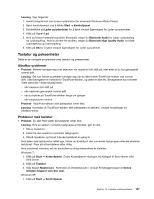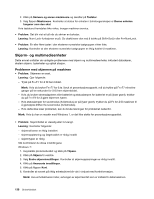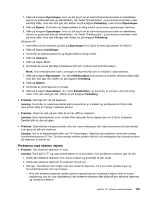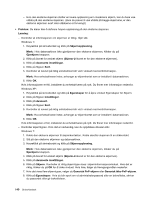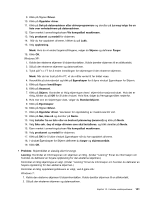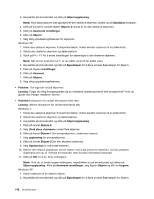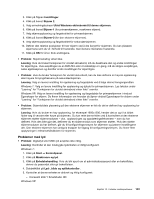Lenovo ThinkPad X130e (Dutch) User Guide - Page 154
Skjerm- og multimedieenheter, Problemer med skjermen på maskinen
 |
View all Lenovo ThinkPad X130e manuals
Add to My Manuals
Save this manual to your list of manuals |
Page 154 highlights
2. Klikk på Skrivere og annen maskinvare og deretter på Tastatur. 3. Velg flippen Maskinvare. Kontroller at status for enheten i Enhetsegenskaper er Denne enheten fungerer som den skal. Hvis tastaturet fremdeles ikke virker, trenger maskinen service. • Problem: Det blir vist et tall når du skriver en bokstav. Løsning: Num Lock-funksjonen er på. Du deaktiverer den ved å trykke på Skift+ScrLk eller Fn+NumLock. • Problem: En eller flere taster i den eksterne numeriske tastgruppen virker ikke. Løsning: Kontroller at den eksterne numeriske tastgruppen er riktig koblet til maskinen. Skjerm- og multimedieenheter Dette emnet omfatter de vanligste problemene med skjerm og multimedieenheter, inkludert dataskjerm, ekstern skjerm, lydenheter og optisk stasjon. Problemer med skjermen på maskinen • Problem: Skjermen er svart. Løsning: Gjør følgende: - Trykk på Fn+F7 for å få frem bildet. Merk: Hvis du bruker Fn+F7 for å ta i bruk et presentasjonsoppsett, må du trykke på Fn+F7 minst tre ganger på tre sekunder for å få frem skjermbildet. - Hvis du bruker strømadapteren eller batteriet og statuslampen for batteriet er på (lyser grønt), trykker du på Fn+F9 for å gjøre skjermen lysere. - Hvis statuslampen for sovemodus (hvilemodus) er på (lyser grønt), trykker du på Fn for å få maskinen til å gjenoppta driften fra sovemodus (hvilemodus). - Hvis dette ikke løser problemet, kan du bruke løsningen for problemet nedenfor. Merk: Hvis du har en maskin med Windows 7, er det ikke støtte for presentasjonsoppsettet. • Problem: Skjermbildet er uleselig eller forvrengt. Løsning: Kontroller følgende: - skjermdriveren er riktig installert - skjermoppløsning og fargekvalitet er riktig innstilt - skjermtypen er riktig Slik kontrollerer du disse innstillingene: Windows 7: 1. Høyreklikk på skrivebordet og klikk på Tilpass. 2. Klikk på Skjerm til venstre. 3. Velg Endre skjerminnstillinger. Kontroller at skjermoppløsningen er riktig innstilt. 4. Klikk på Avanserte innstillinger. 5. Klikk på flippen Kort. 6. Kontroller at navnet på riktig enhetsdriver blir vist i vinduet med kortinformasjon. Merk: Hva enhetsdriveren heter, avhenger av skjermkortet som er installert i datamaskinen. 138 Brukerhåndbok